汇总 Excel 表格中的数据
2021年09月20日 11:30 发布来源:Excel学习网
可快速对 Excel 表中的数据进行求和,方法是启用“汇总行”选项,然后使用每个表列的下拉列表中提供的多个函数之一。 "汇总行"默认选择使用 SUBTOTAL函数 ,该函数允许包括或忽略隐藏的表行,但您也可以使用其他函数。
单击表格中的任意位置。
转到“表格工具”>“设计”,然后选择“汇总行”复选框。
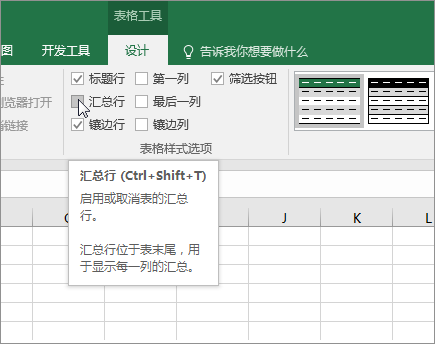
在表格底部插入“汇总行”。
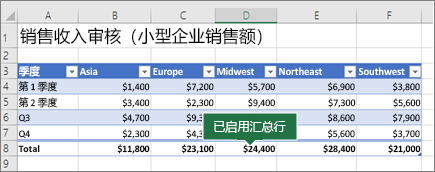
注意: 如果将公式应用于汇总行,然后切换启用和关闭汇总行,Excel 将会记住你的公式。 在上面的示例中,我们已将 SUM 函数应用于汇总行。 首次应用汇总行时,单元格将为空。
选择要求和的列,然后从下拉列表中选择一个选项。 在本例中,我们对每个列应用了 SUM 函数:
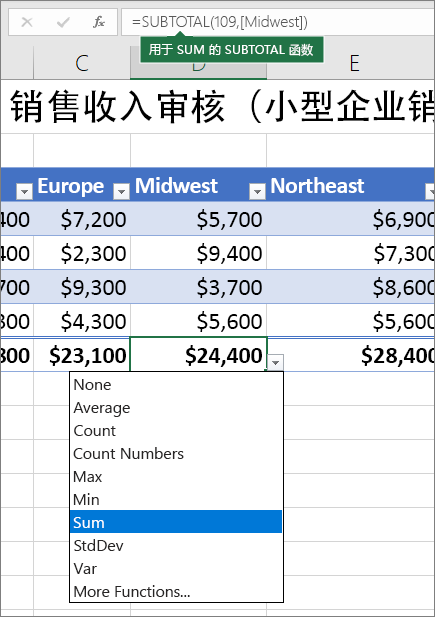
可看到 Excel 创建了以下公式:=SUBTOTAL(109,[Midwest])。 这是 SUM 的 SUBTOTAL 函数,也是结构化引用公式,只有 Excel 表格才有。 深入了解对 Excel 表格使用结构化引用。
此外,也可对汇总值应用其他函数,方法是通过选择“其他函数”选项或编写你自己的函数。
注意: 如果要将汇总行公式复制到汇总行中的相邻单元格中,请使用填充柄拖动公式。 这将相应地更新列引用,并显示正确值。 如果在汇总行中复制粘贴公式,则在复制时不会更新列引用,导致值不准确。
原创文章如转载请注明:转载自Excel学习网 [ http://www.excelxx.com/]
需要保留本文链接地址:http://www.excelxx.com/xuexixinde/13882.html
需要保留本文链接地址:http://www.excelxx.com/xuexixinde/13882.html
上一篇:停止创建计算列
下一篇:对区域或表中的数据进行排序
相关教程:
经典Excel学习视频及教程推荐:
Excel优秀工具推荐:
小工具推荐:
